

NET Framework je softwarová platforma společnosti Microsoft, která poskytuje rámec pro spouštění aplikací CLR napsaných v mnoha programovacích jazycích, které podporují toto prostředí. Jedná se o druh Java analogu vydaného společností Sun Microsystem. Platform NET Framework - patentovaný mozek společnosti Microsoft, ale ačkoli je navržen pro Windows, existují projekty pro jeho přenos do jiného OS.
Mnoho uživatelů nového operačního systému hledá zdroje, kde si můžete stáhnout toto prostředí a spouštět mnoho aplikací v operačním systému Windows 10. Často se vyskytnou problémy během instalace balíčku knihovny verze 3.5 nebo 4.5, ve formě zpráv o různých chybách při pokusu o instalaci softwaru do stejného počítače..
V rámci tohoto informačního článku se budeme zabývat instalačním procesem - .NET Framework pro 64 a 32bitové verze „desítek“ a metodami řešení problémů, které se vyskytnou v jakékoli fázi instalace softwaru nejnovějších verzí. Je také uvedena metoda, kterou vývojář neschválil pro instalaci Framevorku v počítači, ale měla by být použita pouze jako poslední možnost.
Obsah- Proces instalace Framework v prostředí Windows 10 s integrovanými nástroji
- Nainstalujte Framework 4.6
- Odstraňování problémů
- Instalace Framework verze 3.5.1 z instalačního disku
- Neoficiální metoda instalace pro rámec obou vydání
Proces instalace Framework v prostředí Windows 10 s integrovanými nástroji
Chcete-li nainstalovat Framework verze 3.5, což je ve většině případů dostačující, není nutné něco stahovat pomocí prohlížeče nebo správce stahování. V našem případě navíc tyto programy absolutně nepotřebujeme. Vše se provádí pomocí systému Windows 10 aktivací odpovídajícího prvku v apletu „Programy / funkce“.
Volá se prostřednictvím vyhledávací lišty nebo ovládacího panelu. Po zobrazení požadovaného okna klikněte v levé svislé nabídce na „Zapnutí a vypnutí součástí systému Windows“.
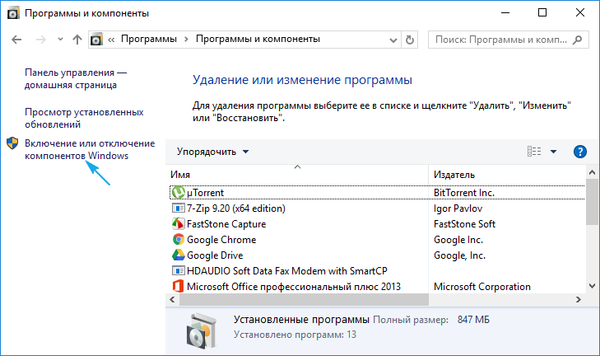
Otevře se okno se seznamem systémových součástí, kde je třeba nechat zaškrtávací políčko vedle možnosti - .NET Framework požadovaného vydání a kliknout na „OK“ nebo „Enter“.
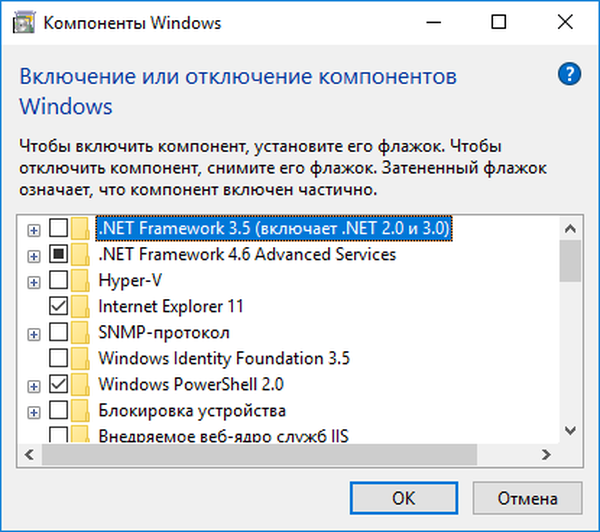
Poté se spustí proces instalace Framework, po kterém se důrazně doporučuje restartovat počítač. Teprve po restartu se může spustit knihovna vyžadující program.
V mnoha případech může spuštění instalačního programu nahlásit chybu. Nejčastěji jsou způsobeny absencí aktualizace v počítači s číslem 3005628. Lze ji nainstalovat prostřednictvím Centra aktualizací nebo z webu společnosti Microsoft na adrese https://support.microsoft.com/en-us/help/3005628/update-for-the-net- framework-3-5-on-windows-8-windows-8-1-windows-serv. Odkazy ke stažení pro chybějící komponentu jsou na samém spodku stránky a liší se pro x86 a 64bitové edice Windows. Přečtěte si další informace na konci článku..
Potřebujete-li mít po ruce oficiálního instalačního technika (například při vytváření softwarové sestavy nebo v případech, kdy není k dispozici internet), můžete si ji stáhnout ze stránky https://www.microsoft.com/en-us/download/details.aspx?id=21 a spustit v režimu kompatibility s Windows 7.
Nainstalujte Framework 4.6
Nejnovější verze NET Framework pod revizí 4.6 je ve výchozím nastavení nainstalována v počítači a je plně kompatibilní s předchozími vydáními platformy. Pokud byl pro zápis na spouštěcí médium použit pirátský obraz OS (sestava) se zakázaným prvkem, měl by být aktivován, jako v předchozím případě, pomocí apletu „Programy / komponenty“..
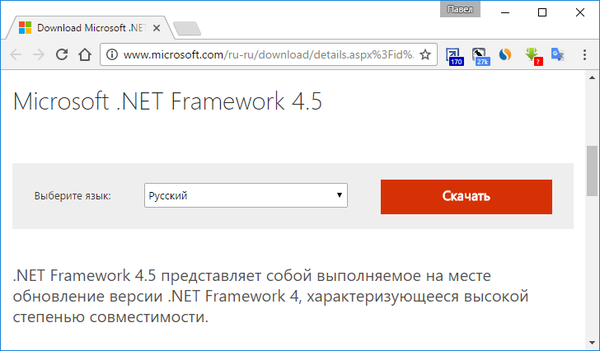
Chcete-li získat samostatné instalační programy každé součásti, můžete si je stáhnout z odkazů:
https://www.microsoft.com/ru-ru/download/details.aspx?id=44927 (sestavení je upraveno v 4.6, kompatibilní s předchozími verzemi čtvrté verze platformy);
https://www.microsoft.com/en-us/download/details.aspx?id=30653 - oficiální instalátor Framework verze 4.5.
Odstraňování problémů
I při stahování instalačního programu z oficiálního zdroje vývojáře se uživatel často setkává s problémy s nasazením Framework v počítači. Níže jsou uvedena některá řešení vašich problémů..
Vyzkoušejte nástroj Microsoft určený k opravě problémů během instalace. Nástroj pro opravu rámce naleznete na adrese https://www.microsoft.com/en-us/download/details.aspx?id=30135.
Chcete-li najít a opravit problémy se systémem Windows 10, existuje obslužný program Fix It na adrese https://support.microsoft.com/en-us/help/10164/fix-windows-update-errors. S ním se můžete pokusit najít zdroj problému a opravit jej..
Odkaz z předchozího odstavce obsahuje také nástroj Cleanup Tool, který provádí komplexní odinstalaci Framework se všemi jeho komponenty a klíči registru. Obslužný program je užitečný, když systém hlásí přítomnost nainstalovaného rámce v něm. Po aplikaci byste měli vyčistit registr programem třetích stran (bohužel společnost Microsoft dosud nevyrostla, aby vybavila svůj operační systém podobným softwarem) a restartovala počítač.
Instalace Framework verze 3.5.1 z instalačního disku
Tato možnost je velmi nepopulární a zřídka používaná, ale funkční..
1. Abyste ji mohli zkontrolovat, musíte propojit jednotku s použitými instalačními soubory operačního systému nebo připojit obraz s jeho distribucí na virtuální jednotku, například prostřednictvím nástrojů Daemon Tools..
2. Vyvolejte příkazový řádek s rozšířenými oprávněními v kontextové nabídce Start.
3. Vložte další řádek a stiskněte klávesu „Enter“, přičemž písmeno F nahraďte názvem disku jednotky.
Dism / online / enable-feature / featurename: NetFx3 / All / Source: F: \ sources \ sxs / LimitAccess
Neoficiální metoda instalace pro rámec obou vydání
Rámec, který je často stažen z oficiálního zdroje, odmítá běžnou instalaci. K tomu dochází bez ohledu na vydání a kapacitu systému Windows 10 a zástupci společnosti se k situaci ještě nevyjádřili. V této situaci existuje další způsob, jak problém vyřešit - Missed Features Installer 10. Toto je softwarová sestava, která byla ve starších verzích operačních systémů Windows. Ve většině situací byla instalace - .NET Framework úspěšně dokončena. Ale zde také nejde hladce: oficiální stránka vývojáře sestav nefunguje a stahování z výměníků souborů nebo sítí typu peer-to-peer je problematické. Na specializovaných fórech nebo webech je proto třeba hledat aplikační balíček ve formě obrazu ISO.
Práce se sestavou není o nic složitější než s distribucemi pro automatickou instalaci jiných programů nebo ovladačů: připojte obraz na virtuální jednotku, spusťte soubor MFI10.exe, přijměte dané provozní podmínky produktu. Uvidíme další okno se seznamem dostupných komponent. Klikněte na ikonu - .NET Framework.
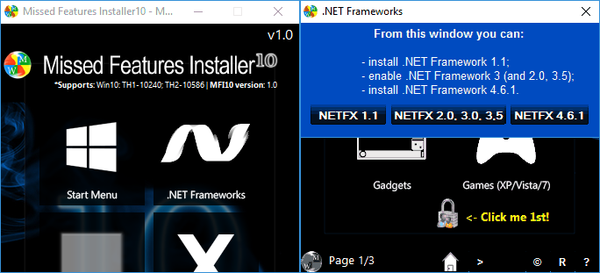
Poté vybereme verzi softwaru, dojde k potížím s kůrou v případě instalace z produktu získaného z oficiálních webových stránek. Nejnovější verze Framework 4.6.1 je také k dispozici zde, kompatibilní se všemi předchozími, takže byste ji měli věnovat pozornost..











